2024 مثبتات الفيديو الموصى بها لتنعيم مقاطع الفيديو الملتقطة بالكاميرا
سواء كنت تنشئ مقاطع فيديو للاستخدام الشخصي أو المهني ، فمن الأفضل مشاهدتها بجودة عالية. لهذا السبب هناك حاجة إلى مثبت الفيديو لإزالة الاهتزاز من التصوير على الهاتف الذكي أو الكاميرا ، مما يسمح للفيديو المسجل أن يبدو وكأنه فيلم سينمائي. نظرًا لأن اهتزاز الكاميرا أمر لا مفر منه وغالبًا ما يحدث في أي فيلم ، فستعرض لك هذه المقالة أفضل أحد عشر مثبتًا للفيديو لنظام التشغيل Windows و Mac و Android و iOS.
قائمة الدليل
5 برامج لتثبيت الفيديو لتقليل اللقطات المهتزة [Windows/Mac] 3 مثبتات فيديو عبر الإنترنت موصى بها [أداة سطح المكتب] التطبيق رقم 3 لإيقاف اهتزاز الفيديو [iPhone/Android] الأسئلة الشائعة حول مثبت الفيديو5 برامج لتثبيت الفيديو لتقليل اللقطات المهتزة [Windows/Mac]
عندما يتعلق الأمر بإزالة اهتزاز الفيديو ، فمن الأفضل الوثوق بالأدوات الاحترافية لضبط دقيق. قد ترغب في الحصول على تأثير سلس على فيلمك دون تشويه أي لقطات نظيفة. مع ذلك ، دعنا نلقي نظرة على أفضل مثبت فيديو لنظامي التشغيل Windows و Mac.
1. محسن الفيديو AnyRec
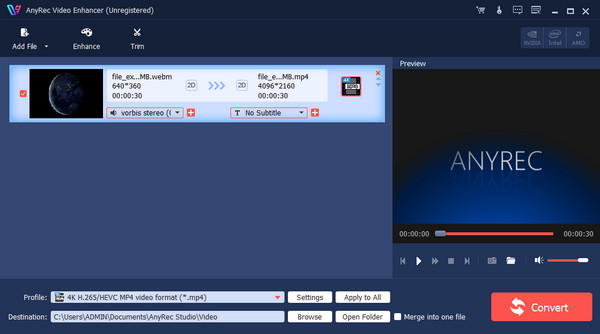
يُعد مثبت الفيديو هذا حلاً فعالاً لتحسين الفيديو الخاص بك لأي تفضيل. يوفر ميزات لتحسين الجودة ، مثل رفع مستوى الدقة وإزالة ضوضاء الفيديو وتقليل اهتزاز الفيديو وتحسين السطوع / التباين. إلى جانب الميزات المذكورة ، محسن الفيديو AnyRec يوفر أدوات أساسية لتحرير الأفلام ، بما في ذلك التشذيب والدمج والاقتصاص وتطبيق المرشحات والتأثيرات. قم بتنزيل أفضل مثبت فيديو وتحرير مقاطع الفيديو بنقرات قليلة.

طريقة سهلة لتثبيت مقاطع الفيديو المهتزة بتقنية مقاومة الاهتزاز.
قم بإزالة ضوضاء الصورة والخلفية عند تثبيت الفيديو.
تحسين جودة الفيديو بعد تقليل اهتزاز الفيديو.
دعم تنسيقات الفيديو الشائعة مثل MP4 و AVI و MOV وما إلى ذلك.
100% آمن
100% آمن
2. Adobe PR
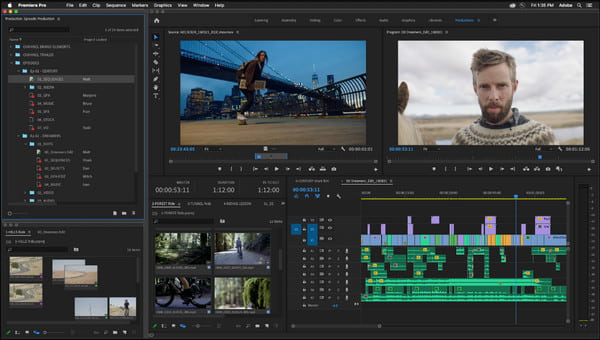
أداة قوية مثل Adobe PR هي واحدة من أفضل مثبتات الفيديو للتنزيل على نظامي التشغيل Windows و Mac. يعمل تأثير Warp Stabilizer على إزالة الاهتزاز غير المرغوب فيه من التقاط مقاطع الفيديو والدقة الممتازة للحصول على الشكل الدقيق الذي تريده للفيلم. يعد Adobe PR هو الأفضل للقطات على GoPro والطائرات بدون طيار والكاميرات والمزيد.
سمات:
- دعم مجموعة واسعة من تنسيقات الإخراج مثل H.264 و HEVC و MPEG-4 وما إلى ذلك.
- قم بتضمين انتقالات مجانية وقوالب وعناوين وإعدادات مسبقة أخرى.
- مناسب لتحرير الفيديو ثلاثي الأبعاد وتحرير الصور.
- إدارة الملفات باستخدام مكتبة المحتوى لمقاطع الفيديو والصوت والصور.
3. محرر الفيديو المجاني VSDC
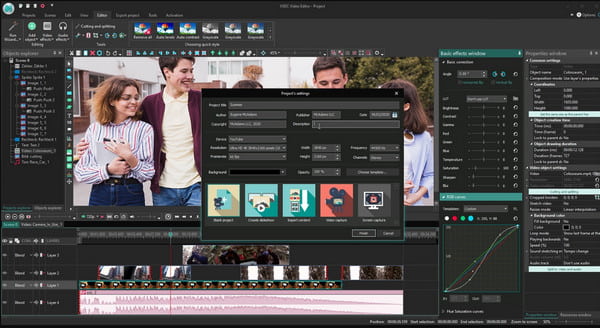
يحتوي VSDC على مثبت فيديو يوفر حلولًا حديثة لاهتزاز الفيديو. حتى إذا كنت تقوم بالتصوير لممارسة الرياضة أو الحركة أو غيرها من الأنشطة التي تتطلب الكثير من الحركة ، فإن هذه الأداة يمكن أن تساعد في سلاسة الفيلم غير المستقر ببضع نقرات فقط. يمكنك أيضًا تصدير الإخراج إلى قنوات التواصل الاجتماعي مثل Facebook و YouTube و Instagram.
سمات:
- دعم أدوات التحرير الاحترافية لمقاطع الفيديو.
- قدم مجموعة كبيرة من المرشحات والتأثيرات والانتقالات.
- مفتاح Chroma المتميز لحذف الخلفية الخضراء.
- المزيد من الأدوات مثل تحرير الفيديو بنطاق 360 درجة وتصحيح الألوان وما إلى ذلك.
4. موفي

إذا كنت من مستخدمي Mac ، فلن تحتاج إلى تثبيت تطبيق تابع لجهة خارجية لأن iMovie يعد بالفعل حلاً ممتازًا لتثبيت الفيديو. إنه برنامج مجاني لا يتطلب منحنى تعليمي صعب أو مكونات إضافية. يُعد مثبت الفيديو الخاص به فعالًا أيضًا في لقطات لقطات عالية الجودة من iPhone وأجهزة Apple الأخرى. ويمكنك أيضًا العثور على بعض البدائل لـ iMovie لنظام التشغيل Windows ليستخدم.
سمات:
- دعم مقاطع فيديو 4K لتحريرها واستقرارها.
- يمكن تنزيله مجانًا على أجهزة Mac و iOS و iPad.
- المؤثرات الخاصة والمرشحات المدمجة.
- تطبيق ممتاز لإنشاء مقاطع فيديو من البداية.
5. Final Cut Pro X
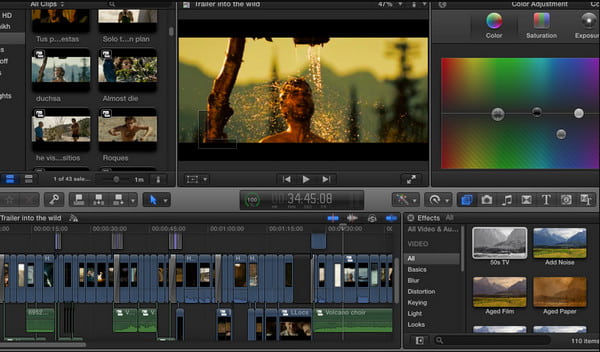
يُعد مثبت الفيديو هذا حلاً آخر لمستخدمي Mac. يتيح لك رفع مستوى إبداعك عن طريق تحويل الأفلام إلى أفلام سينمائية عن طريق اكتشاف الكائنات من الكاميرا ومطابقة الحركة مع العناوين والمؤثرات. يمكن أن يكون Final Cut Pro X أفضل محرر فيديو لديك بأداء منقطع النظير.
سمات:
- يسمح متتبع الكائن بتعديل نقاط التركيز.
- النص الديناميكي وتصحيح الألوان.
- تحليل حركة فعال لتحقيق الاستقرار في مقاطع الفيديو.
- بنقرة واحدة خوارزمية لتحسين اللقطات.
3 مثبتات فيديو عبر الإنترنت موصى بها [أداة سطح المكتب]
بصرف النظر عن أدوات سطح المكتب الاحترافية ، يمكنك أيضًا إزالة اهتزاز الفيديو باستخدام أدوات عبر الإنترنت دون الأخبار لتنزيل أي برنامج. لذلك في هذا الجزء ، سترى أفضل ثلاثة مثبتات فيديو على الإنترنت.
1. قطع الفيديو على الإنترنت
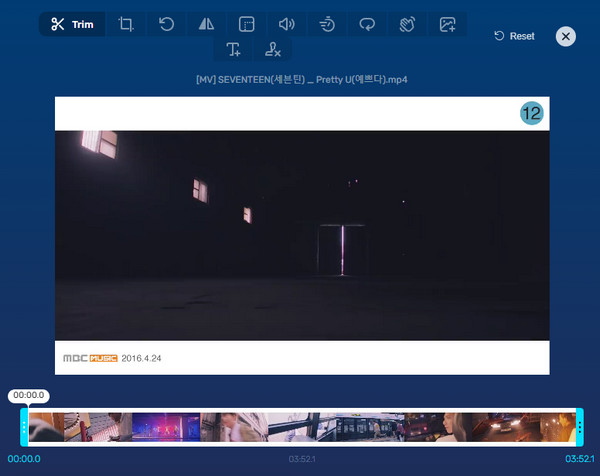
هذه الأداة عبر الإنترنت هي برنامج مجاني يمكنك الوصول إليه من أي متصفح. يحتوي على واجهة بسيطة مع خيارات مصادر مختلفة ، مما يسمح لك باختيار مقاطع الفيديو من Dropbox أو Google Drive أو عناوين URL. إنه بديل ممتاز إذا كنت تعمل على مقطع قصير ، حيث يقبل Online Video Cutter مقاطع الفيديو التي يبلغ حجمها 700 ميجابايت.
سمات:
- لديها جودة إخراج ممتازة.
- محول مجاني لعشرة ملفات في اليوم.
- أزل شعار الفيديو وأنشئ شعارًا جديدًا.
- متاح كملحق كروم.
2. Ezgif
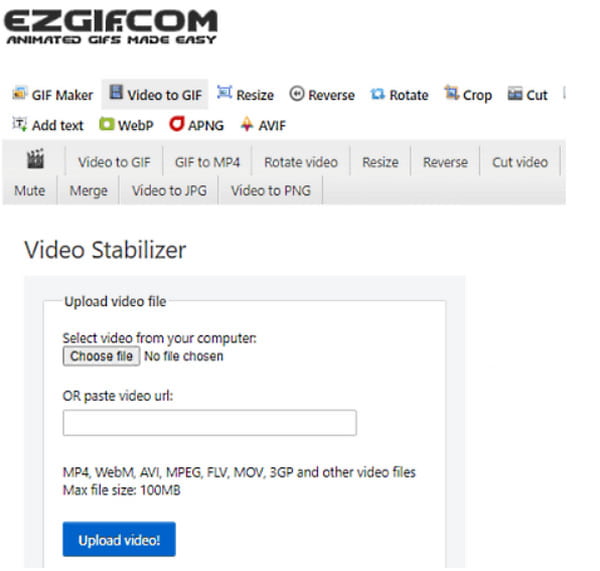
Ezgif هو موقع ويب مشهور حيث يصبح تحرير الفيديو والصور مناسبًا للمبتدئين والمحترفين. إنه أيضًا بديل مثالي لمثبتات الفيديو لأنه يدعم تنسيقات مثل MPEG و FLV و AVI و MP4 والمزيد. العيب الوحيد في Ezgif هو أنه لا يقبل سوى مقاطع بحجم 100 ميغا بايت ، وهي صغيرة جدًا مقارنة بالعروض الأخرى التي تقدمها الأدوات عبر الإنترنت.
سمات:
- احصل على أدوات متنوعة لمقاطع الفيديو وملفات GIF والصور.
- توفير الوظائف الأساسية لتغيير حجم مقاطع الفيديو وتدويرها وقصها.
- سرعة ممتازة في تطبيق ثبات الفيديو.
- مجاني ولا يلزم وجود مثبت.
3. المحول عبر الإنترنت
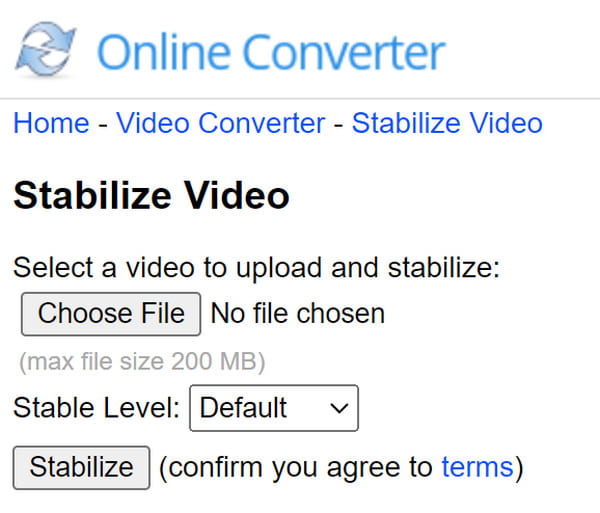
إذا كنت تريد محولًا سريعًا ، فيجب أن تكون قد صادفت الأداة الأكثر مباشرة عبر الإنترنت. يعد Online Converter مناسبًا كمثبت للفيديو لأنه مجاني ويوفر المزيد من الأدوات. لسوء الحظ ، فإن تحرير مقاطع الفيديو باستخدام Online Converter يعني أنك بحاجة إلى إعادة تحميل المقاطع نفسها وزيارة مواقعها الأخرى.
سمات:
- دعم التنسيقات الشائعة مثل WebM و MKV وما إلى ذلك.
- توفير مستوى ثابت يصل إلى الحد الأقصى.
- عرض حجم ملف بحد أقصى يصل إلى 200 ميغا بايت.
- اكتملت العملية في دقيقة واحدة.
التطبيق رقم 3 لإيقاف اهتزاز الفيديو [iPhone/Android]
حتى بالنسبة لمستخدمي iOS و Android ، تتوفر أدوات تثبيت الفيديو. بدلاً من استخدام جهاز كمبيوتر لتحرير الفيديو ، سيعرض لك هذا الجزء أفضل مثبتات الفيديو لنظامي Android و iPhone.
1. مثبت الفيديو المهتز
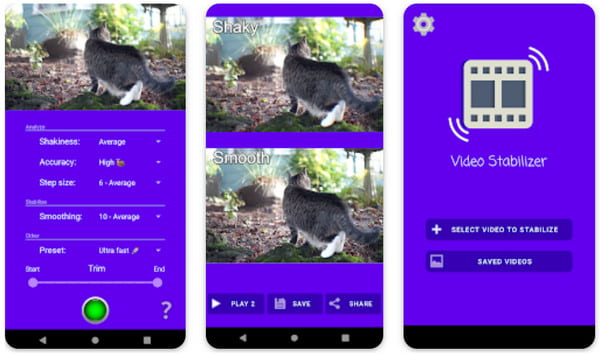
يتيح لك تطبيق مثبت الفيديو هذا تسهيل الحركة في مقطع. يمكنك تحليل الثبات باختيار مستوى الاهتزاز وحجم الخطوة والتمليس والدقة. يحتوي Shaky Video Stabilizer على أكثر من مليون عملية تنزيل من Google Play وحده ، مما يجعله حلاً رائعًا.
سمات:
- مجاني للتنزيل بدون علامات مائية.
- مشاركة الإخراج مباشرة على المنصات الاجتماعية.
- اعمل بشكل جيد حتى بدون اتصال بالإنترنت.
- قم بتمكين المعاينة من الفيديو الأصلي إلى الإخراج.
2. لصق
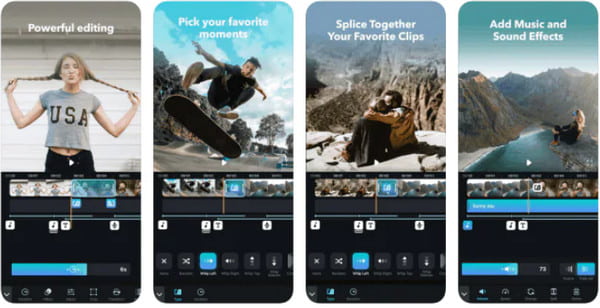
يعد تطبيق Splice مناسبًا مع وظائف مختلفة ، بما في ذلك مثبت الفيديو ومفتاح الكروما والمزيد. يساعد سير عمل التحرير المستخدمين على إبقاء المشاريع في المسار الصحيح والملفات التي يجب حذفها. التطبيق متاح للتنزيل على Google Play و App Store.
سمات:
- مكتبة واسعة من الموسيقى مع وظيفة ترجمة تلقائية.
- سرعة ممتازة لإبطاء أو تسريع مقاطع الفيديو.
- واجهة سهلة الاستخدام لتجربة مستخدم أفضل.
- مناسب لمنشئي TikTok و Instagram.
3. موفي
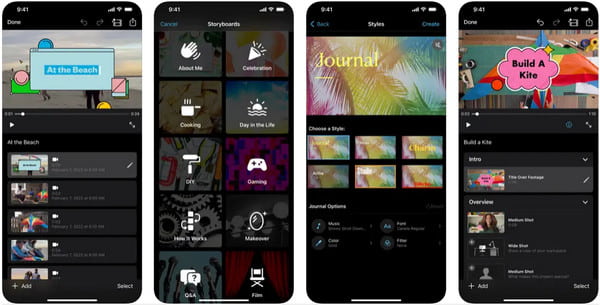
iMovie هو تطبيق احترافي لأجهزة Apple ، ومثبت الفيديو الخاص به متاح للهواتف الذكية. مع جهاز iPhone الخاص بك ، لا يمكنك فقط جعل الفيديو الخاص بك مستقرًا ولكن أيضًا طمس مقطع فيديو في iMovie. ومع ذلك ، لا يقدم التطبيق سوى ميزات محدودة ، والتي يمكن أن تعيق تحرير الفيديو.
سمات:
- مجانية وسهلة الاستخدام.
- استرجع مقاطع الفيديو بسهولة من معرض iPhone.
- حل ممتاز لتحرير الفيديو.
- تصدير مقاطع الفيديو في عملية تنزيل سلسة.
الأسئلة الشائعة حول مثبت الفيديو
-
كيف تثبت استقرار الفيديو عند تصوير مقطع فيديو على هاتف ذكي؟
إذا كنت تستخدم هاتف Android، فيمكنك تمكين تثبيت الفيديو في إعدادات الكاميرا. بالنسبة لمستخدمي iPhone، انتقل إلى الإعدادات وانتقل إلى قائمة الكاميرا. ثم اضغط على زر "التثبيت المحسن" الموجود على خيار "تسجيل الفيديو".
-
ما هي المعدات التي يجب أن أستخدمها للتصوير الثابت؟
يمكنك استخدام حامل كاميرا محمول باليد لمزيد من الثبات أثناء التصوير. بالطبع ، يجب عليك البحث عن أفضل ما يناسبك ، خاصة إذا كنت تقوم بالتبديل بين جهاز محمول ومسجل كاميرا. بالإضافة إلى ذلك ، اختر خيارًا أكثر تكلفة مع العديد من خيارات التصوير.
-
هل يؤثر تثبيت الفيديو الخاص بي على الجودة؟
نعم. قد يؤدي تثبيت الفيديو الخاص بك إلى تدهور الجودة بسبب تعويض الحركة ونقص مستشعرات الصورة. بسبب هذا الظرف ، سيحتوي الفيديو على إطارات ثابتة مع منطقة مستشعر أصغر ، مما يقلل الدقة.
استنتاج
يُعد مثبت الفيديو أداة أساسية لتحرير الفيديو. سيكون تقليل الاهتزاز أسهل باستخدام مثبتات الفيديو الموصى بها لأنظمة Windows و Mac و Android و iOS. بدلاً من ذلك ، يمكنك استخدام الأدوات عبر الإنترنت للتحرير مجانًا. جرب مثبت الفيديو الاحترافي مثل AnyRec Video Enhancer لرؤية نتائج رائعة لمقاطع الفيديو الخاصة بك. يمكنك حتى فيديو راقي إلى 4K بمساعدة AnyRec.
100% آمن
100% آمن
